Maven 是 Apache 托管的一个用于管理 Java 项目的开源工具。它包含一个项目对象模型 (POM):一个配置文件 (XML),其中包含基本信息,包括配置、项目依赖项等。
Maven 可以处理项目依赖关系、报告、文档、运行测试、将源代码编译为二进制代码、打包源代码等等。它可以自动执行所有这些任务,以最大限度地降低构建项目时出现人为错误的风险。
此外,Maven 非常适合 Java 项目,并且适用于 C、C#、Scala、Ruby 和其他编程语言。Apache Maven 可以成为处理 Java 项目的绝佳工具。现在是时候继续前进并找到在 Ubuntu 上安装 Maven 的简单方法了。
有两种方法可以在 Ubuntu 24.04 或其他版本(如 Ubuntu 22.04 或 20.04)上安装 Maven - 一种是使用 APT 包管理器,另一种是直接下载其 Tarball 文件。这里我们向您展示如何使用这两种方法。
如果需要测试本项目,没有服务器的话,可以考虑雨云服务器,支持多版本Linux系统,新人注册账号赠送5折券(绑定微信即可),1元即可试用。
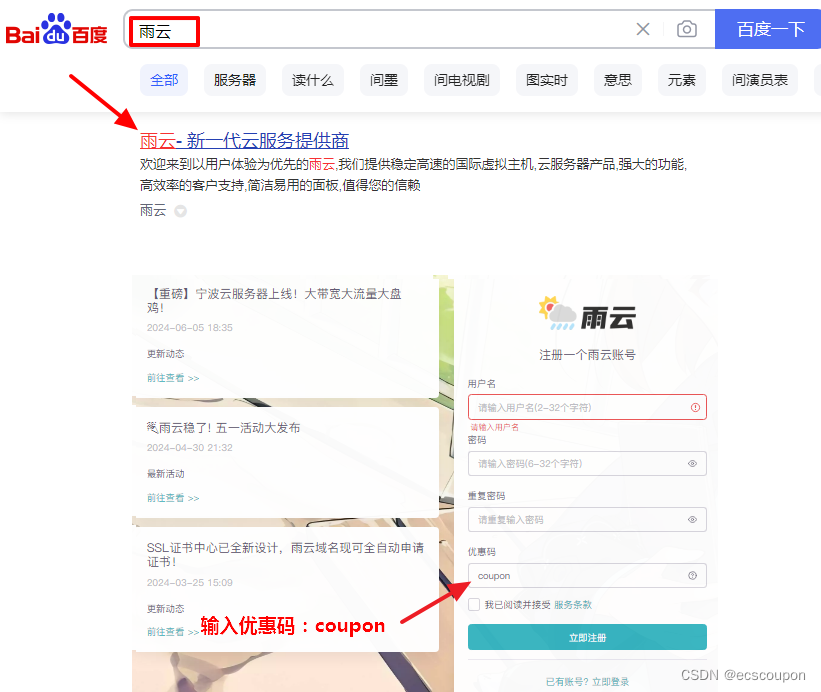
第一种方法:
使用 APT 在 Ubuntu Linux 上安装 Maven
让我们从安装 Java JDK 开始,因为 Apache Maven 主要用于 Java。因此,请运行以下命令来更新您的系统,然后安装 JDK:
sudo apt update && sudo apt upgrade -y
sudo apt install default-jdk

现在,可以通过执行以下命令来安装 Maven:
sudo apt install maven -y

完成后,就该检查当前安装的 Apache Maven 版本了:
mvn --version
如上图所示,系统上当前安装的是 Apache Maven 3.6.3。不过,你可以下载并安装最新版本的 Maven。

第二种方法:
通过 Tarball 安装最新版本的 Apache Maven
首先,打开Apache Maven官方网站并下载apache-maven-3.9.7-bin.tar.gz文件。

想要使用命令行下载该文件的朋友可以右键点击该文件,复制链接地址,使用wget命令进行下载:

句法:
wget paste-link -P Downloads
例子:
wget https://dlcdn.apache.org/maven/maven-3/3.9.7/binaries/apache-maven-3.9.7-bin.tar.gz -P Downloads
下载文件后,必须将 Maven tar.gz 解压到 / opt目录中。因此,运行以下命令在终端中打开下载 tar.gz 文件的目录。
例如我们下载的文件在Downloads目录中:
cd ~/Downloads
ls

现在,运行以下命令来提取用于存储可选包的 opt 目录中的文件:
tar xf apache-maven-*.tar.gz
解压文件后,将其移动到/opt。注意:将给定命令中的 Apache-maven– 3.9.7更改为解压的 Maven 的版本。
sudo mv /opt/apache-maven-3.9.7 /opt/maven
现在,需要设置环境变量,以便可以从终端使用 Maven。使用以下命令创建并打开 maven.sh
sudo nano /etc/profile.d/maven.sh
在 maven.sh 文件中,添加以下信息以使 Maven 可执行:
export JAVA_HOME=/usr/lib/jvm/default-java
export M2_HOME=/opt/maven
export MAVEN_HOME=/opt/maven
export PATH=${M2_HOME}/bin:${PATH}
保存文件后,运行以下命令赋予maven.sh文件的可执行权限:
sudo chmod +x /etc/profile.d/maven.sh
最后,加载maven.sh文件,现在就可以使用最新版本的Maven了:
让我们使用以下命令检查当前安装的 Apache Maven 版本:
source /etc/profile.d/maven.sh
创建你的第一个项目
熟悉 Maven 的人已经知道如何创建项目,而新手可以查看Apache Maven 官方网站文档以了解更多信息。不过,为了让您了解如何开始使用此工具,下面是命令:
创建项目
将给定的命令粘贴到您的终端。您可以根据自己的选择替换组ID、工件ID和其他值。
———————————————————————————————————–
mvn archetype:generate -DgroupId=com.example -DartifactId=my-first-maven-project -DarchetypeArtifactId=maven-archetype-quickstart -DinteractiveMode=false
———————————————————————————————————
-DgroupId=com.example:指定项目的组 ID。这通常是你组织的域名的倒写形式。-DartifactId=my-first-maven-project:指定工件ID,即项目的名称。-DarchetypeArtifactId=maven-archetype-quickstart:指定要使用的原型,它提供了一个简单的项目结构。-DinteractiveMode=false:禁用交互模式并使用提供的参数来生成项目。
此命令创建一个my-first-maven-project以基本 Maven 项目结构命名的目录。
切换到你创建的应用程序项目目录,这里是按照上面的命令 - my-first-maven-project
cd my-first-maven-project
编译并运行:
要编译项目,请使用以下 Maven 命令:
mvn compile
要执行项目的主类(App.java),首先需要将其打包成JAR文件。
mvn package
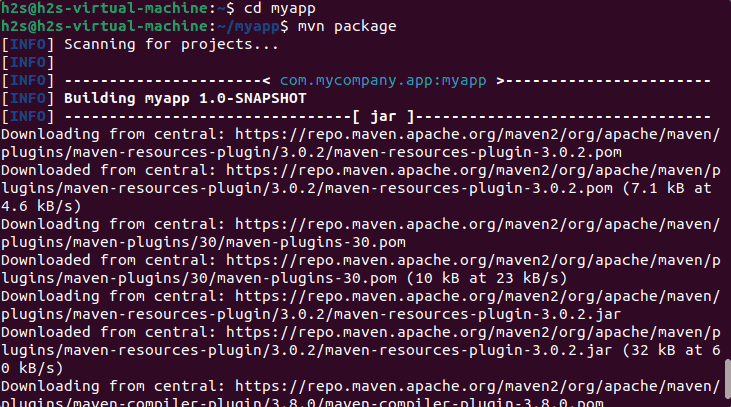
要测试新编译的 Jar 文件:
此命令在target目录中创建一个 JAR 文件。要运行 JAR 文件,请使用以下java -cp命令,指定 JAR 文件和主类:
java -cp target/my-first-maven-project-1.0-SNAPSHOT.jar com.example.App
这时应该看到 App 类的输出,默认情况下为“Hello World!”。
要使用POM.XML创建站点,请在应用程序目录中运行给定的命令:
mvn site
完成后,运行
firefox target/site/index.html

卸载或删除 Apache Maven
如果不想再在系统上使用 Maven,那么按照你在 Ubuntu上安装它的方法,选择其中一个给定的方法将其删除。
#第一种方法:对于使用过 APT 包管理器的用户:
sudo apt remove maven*
#第二种方法:手动安装:
sudo rm /usr/share/maven
要同时删除 Java:
sudo apt autoremove default-jdk --purge
快速总结
对于开发人员来说,Apache Maven 是一款出色的工具,可用于从上到下管理你的软件项目。使用此工具,无需担心项目文档、开发和分发。本博客包含您在 Ubuntu 上安装 Apache Maven 所需的所有内容,包括其官方网站上的最新版本。





















 1693
1693











 被折叠的 条评论
为什么被折叠?
被折叠的 条评论
为什么被折叠?








